2º tutorial TNT Concept versión 1.16.1
Gestión de tablas maestras y contabilidad
Hola de nuevo, confío en que hayáis visto el primer
tutorial de TNT Concept y os haya quedado todo bastante claro.
Vamos con la entrega del segundo, en el cual veremos dos apartados de
la herramienta.
El primero de ellos y muy sencillo es el de tablas maestras.
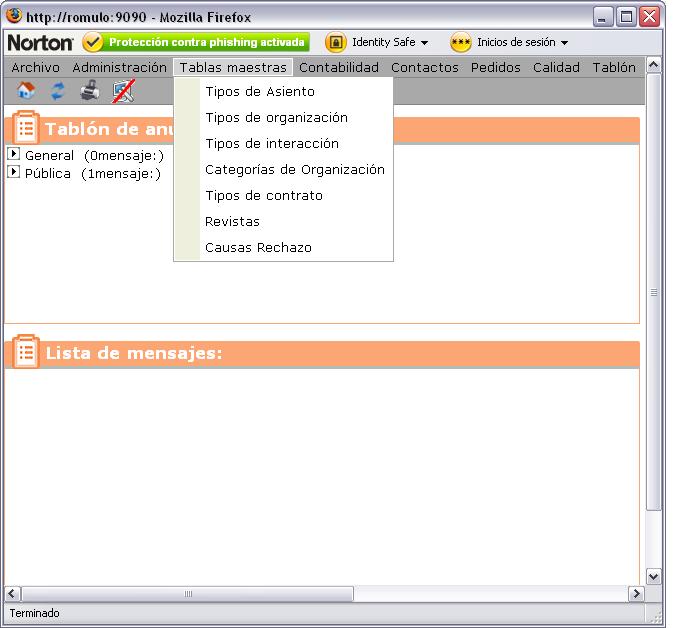
En este apartado lo que vamos a hacer es crear todos los campos que
luego se utilizaran para crear los diferentes menús de la
herramienta.
Tipos de asientos:
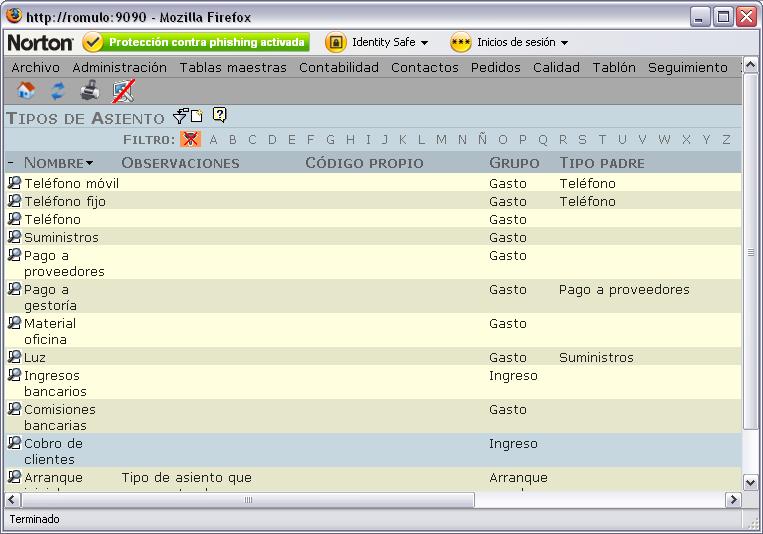
Son los diferentes gastos e ingresos que tendremos en nuestra
organización (teléfono, alquileres, compra de material,
cobro de facturas, saldos iniciales, etc.). A su vez los tipos de
asientos los podremos clasificar dentro de tipos padre, de esta forma
controlaremos los gastos o los ingresos (anual, mensual, semestral) en
cada concepto. Los obtendremos mediante los informes que la
aplicación nos permite elaborar.
Tipos de organización:
clientes, proveedores, prospectos
(posibles clientes)
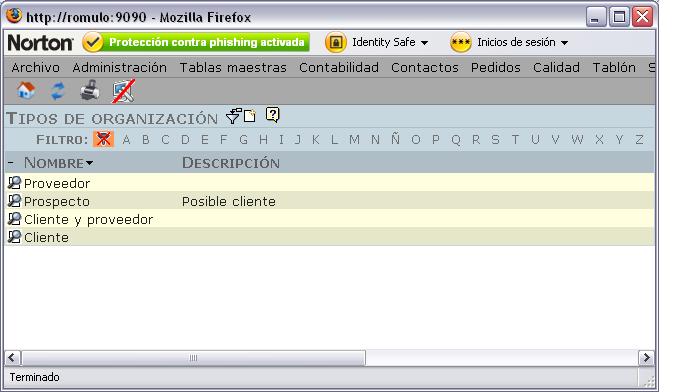
Tipos de interacción:
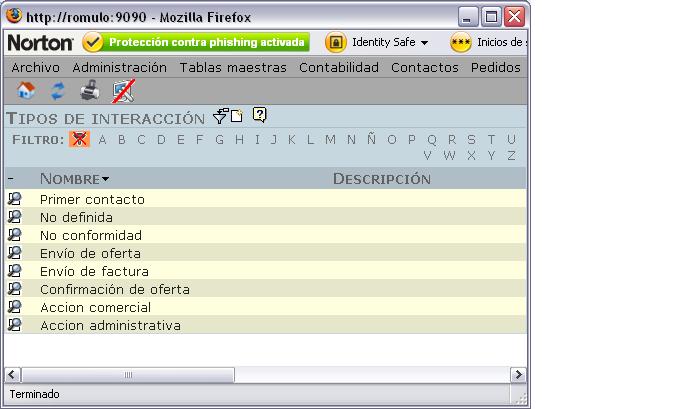
Cuando hablamos de interacciones, hacemos referencia a las relaciones
que se mantienen con el cliente/proveedor. Estas pueden ser: acciones
administrativas, envío de oferta, acciones comerciales, etc.
Categorías de
organización:
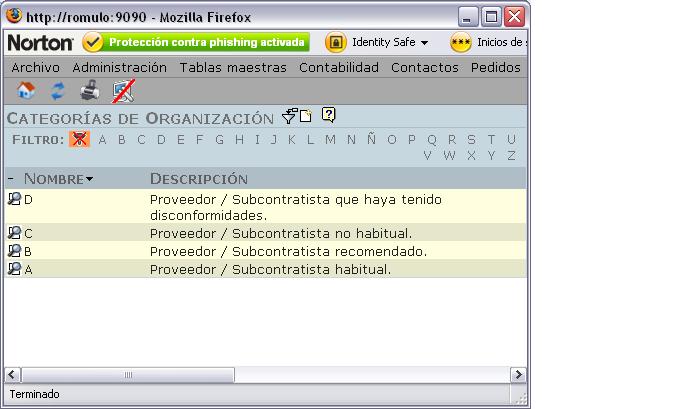
Hace referencia a las categorías de proveedores/subcontratistas
que hemos creado dentro de nuestra organización. Se utilizan
para la gestión de calidad (ISO 9001).
Tipos de contrato:

Indefinidos, prácticas, por obra, etc.
Revistas:
Revistas en las que salen publicados tutoriales, artículos o
hacen referencia a nuestra empresa
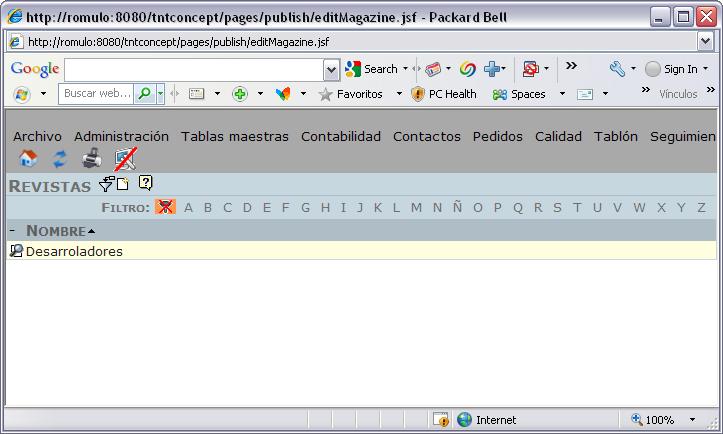
Causas de rechazo:
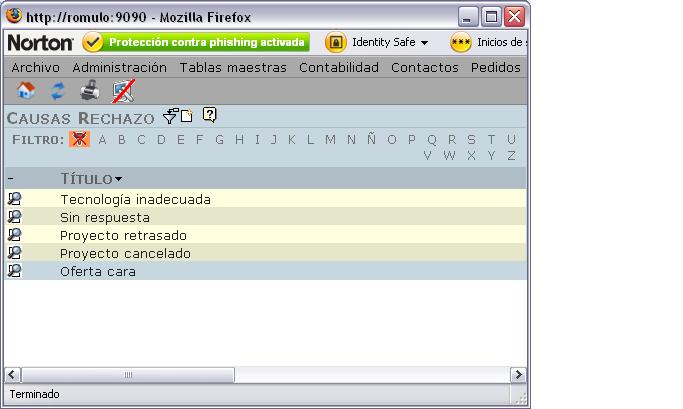
El porque de los rechazos de las ofertas (por disconformidad con ella,
por que es cara, retraso del proyecto, etc)
El segundo menú que vamos a ver y que es uno de los
más
importantes de TNT Concept, es el de Contabilidad.
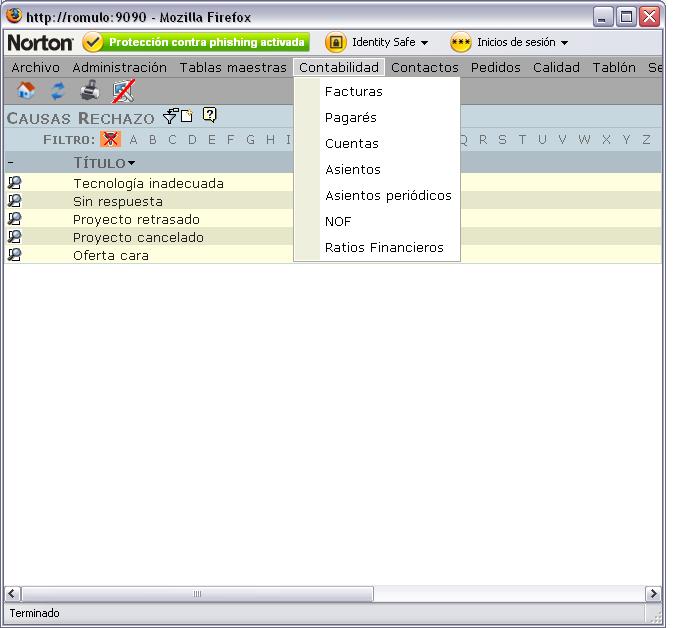
En el primer apartado del desplegable figuran las facturas. Crearemos
las facturas tanto recibidas como emitidas.
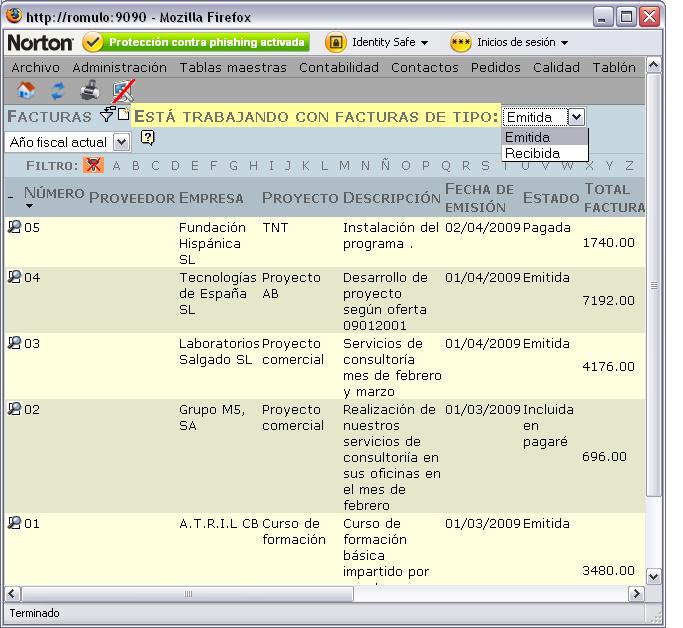
Para la creación de una factura tendremos que contabilizar los
datos que nos figuran en la factura física (nº de factura,
fecha, proveedor/cliente, concepto, importe y fechas).
Si disponemos de la factura en formato electrónico
también la podremos adjuntar.
También podremos crear la factura automáticamente desde
el icono  , siempre y cuando se
, siempre y cuando se
hayan hecho las imputaciones
correspondientes en la bitácora (veremos este concepto en el
menú de seguimiento)
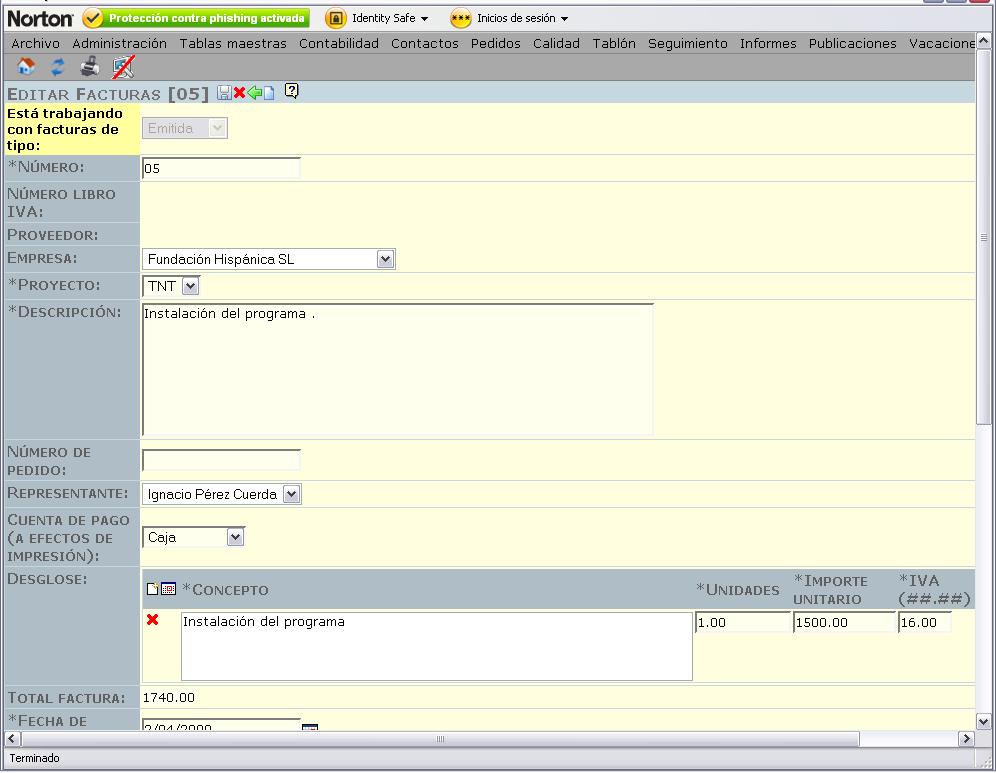
Si tenemos contabilizado el asiento, es decir hemos anotado el
pago/cobro de la factura, lo podemos asociar a dicha factura. De esta
forma sabremos si una factura está pagada/cobrada, la fecha y el
banco por el que se ha hecho.
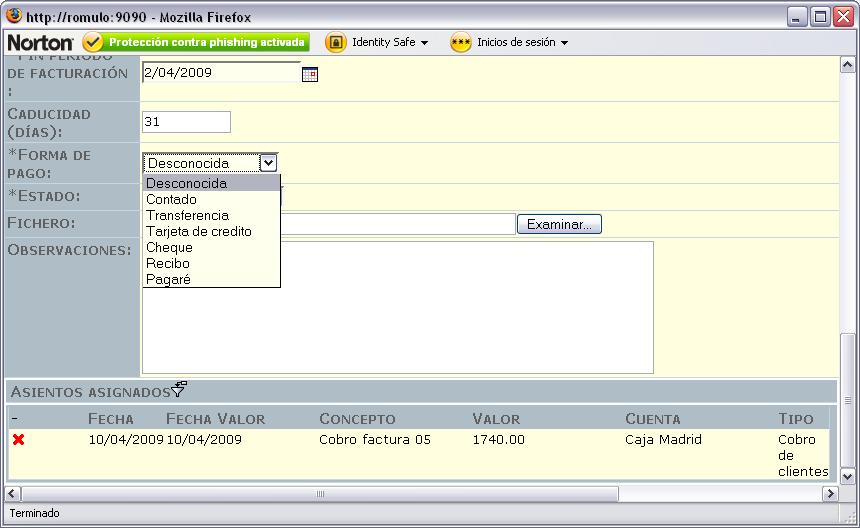
(Como veis en la pantalla anterior, también se indica dentro de
las facturas, la forma de pago). Si a una factura la indicamos
que su forma de pago es mediante pagaré, esta no nos
figurará como impagada en el informe pertinente.
Los pagarés
también los tenemos controlados dentro de la
herramienta, anotaremos tanto los recibidos como los emitidos,
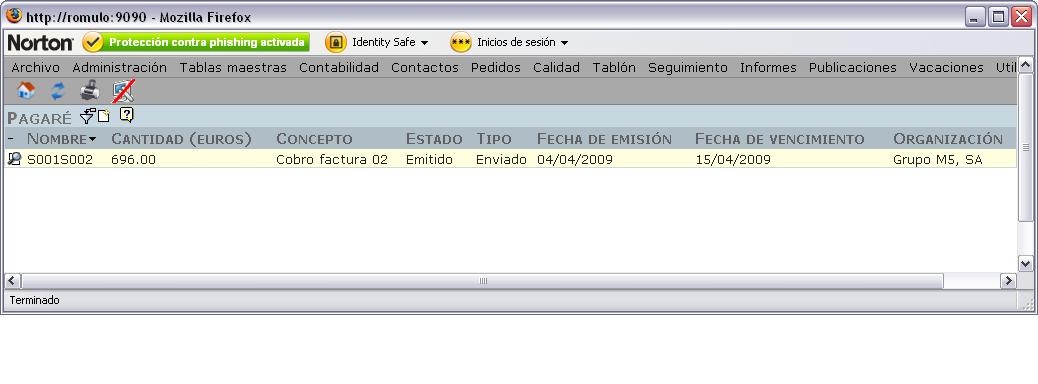
Las cuentas, indicaremos los
datos bancarios de las cuentas con las que
la empresa trabaja (cuentas corrientes, de crédito, fondos etc.)
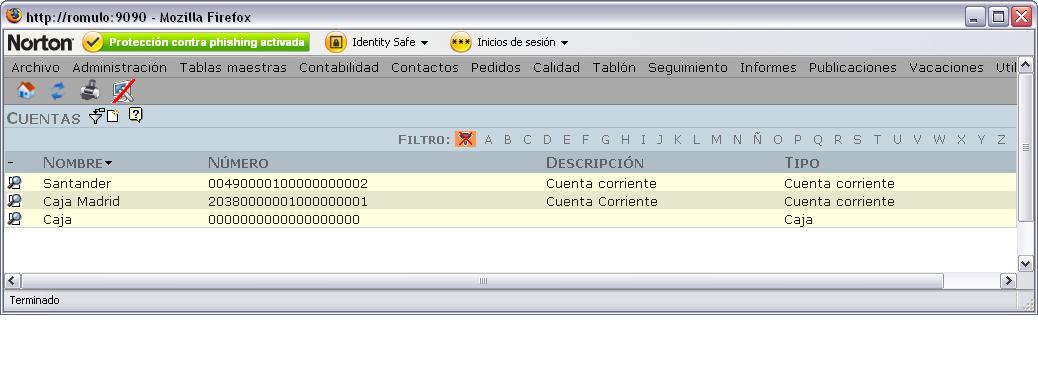
En el apartado de asientos,
contabilizaremos todos lo movimientos
bancarios (cobro y pago de facturas)
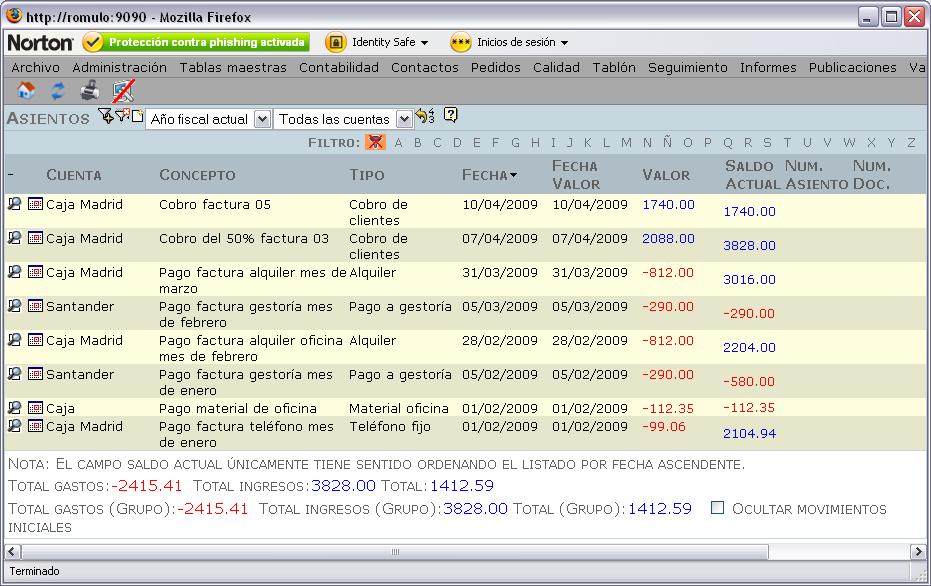
Todos aquellos asientos que tengamos de una forma habitual, como pueden
ser el pago de la luz, de los alquileres, de la telefonía se
pueden crear automáticamente desde esta pantalla, marcando el
icono  y nos aparece
y nos aparece
directamente la siguiente pantalla:
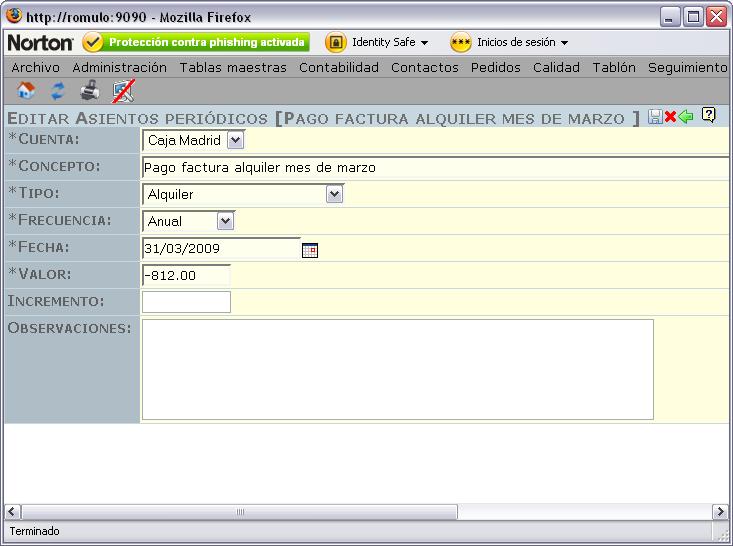
Otra forma de crearlos es desde el campo de “asientos
periódicos”, dentro de
contabilidad, mostrándose esta misma pantalla.
Como contaba en el primer tutorial, una de las funciones de TNT
Concept, es saber el pago trimestral de IVA. Pues bien, es desde este
campo donde lo podremos obtener, primero con las facturas
emitidas y filtrando por fechas  y luego con las
y luego con las
recibidas realizando la misma operación
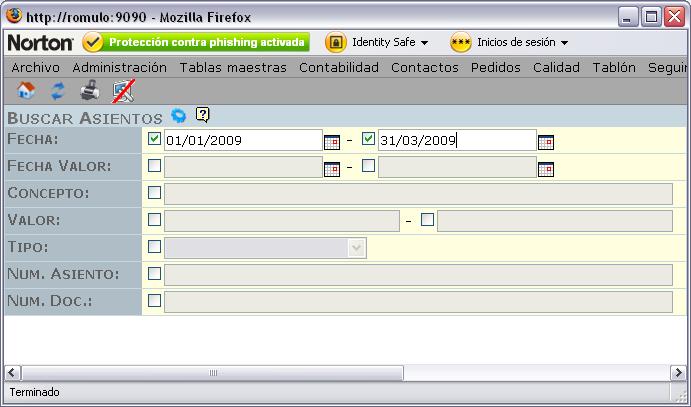
Aparte de filtrar por fechas para ver el IVA que tenemos que
pagar, podemos utilizar el filtro para restringir la
búsqueda de asientos, por valores, por tipos, conceptos,
etc, depende de lo que en ese momento busquemos.
Las NOF (necesidades
operativas de fondos)
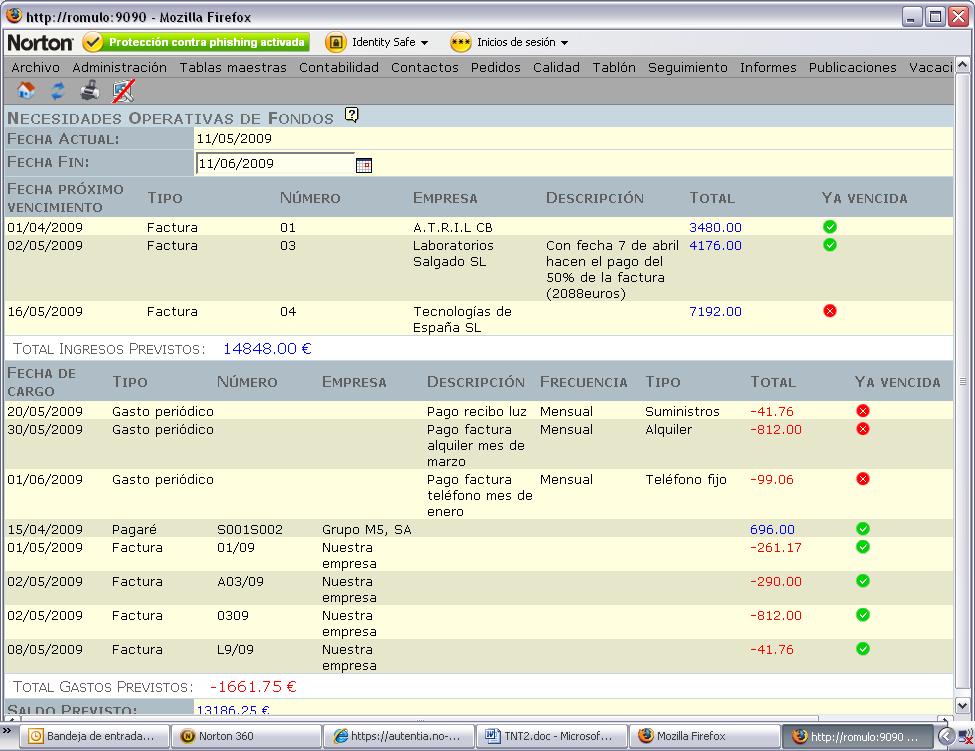
En este campo se nos muestran siempre entre dos fechas determinadas los
ingresos que supuestamente vamos a tener (siempre hay clientes que se
retrasan en el pago, pero contamos con ello) y en la parte
de abajo, los gastos, incluidos directamente los periódicos.
De esta forma y como también indicaba en el primer tutorial, es
fácil saber sólo haciendo dos clicks, (NOF y asientos)
del saldo que tendremos a una fecha y si podemos hacer frente
también a los gastos que se avecinan.


